Tõesti sassis kõvaketas (topeltvormingus) oli täiuslik taastumine.
Tööriist, mis teeb paljulubava!
DataNumen Outlook Drive Recovery taastab sujuvalt Outlooki andmed otse salvestusseadmetelt ja ketastelt.
DataNumen Outlook Drive Recovery pakub kasutajatele:
– Outlooki objektide, atribuutide ja vormingute taastamine.
– Outlook 97 uusimate versioonide tugi.
- Ühilduvus mitme failisüsteemiga.
Märge: Kui Outlooki PST-fail on teie kettal või draivil endiselt olemas, kasutage seda DataNumen Outlook Repair asemel.

Kõigil ülaltoodud juhtudel ja muudel juhtudel, kui te ei pääse draivides või ketastes olevatele Outlooki andmetele juurde, DataNumen Outlook Drive Recovery on alati teie viimane abinõu.
MÄRKUS. KOHE ANDMETE KAtastroof TOIMUB ALLIKAKRAIVAS VÕI KETTAL OLEVATE OUTLOOKI ANDMETEGA, ÄRGE KIRJUTAGE EGA MUUDA ENAM SELLE DRIIVI VÕI KETTAL ANDMETE. DODR LUEB AINULT SELLE DRAIVI VÕI KETALT ANDMEID NING EI KIRJUTA EGA MITTE KUNAGI SELLEL ANDMETE MUUDA!
Start DataNumen Outlook Drive Recovery
Märge: Enne taastamist väljuge Outlookist ja sulgege kõik muud programmid.
Kui loogiline ketas, kuhu teie Outlooki pst-failid on algselt talletatud, on endiselt olemas ja selle suurust või asukohta pole veel muudetud, valige skannimiseks see draiv:
Vastasel juhul, kui loogilist draivi enam pole, ketta ümberpartitsiooni tõttu, lost MBR-i või partitsiooniteabe või mõnel muul põhjusel või loogilise draivi suurust muudetakse või muudetakse partitsioonitööriistade (nt Partition Magic) abil, siis peaksite kontrollitavaks lähtekettaks määrama kogu kõvaketta, mis salvestab pst-faile:
Kui ühendate või eemaldate irdketta arvutisse pärast seda DataNumen Outlook Drive Recovery käivitatakse, siis võite klõpsata nupul nuppu draivi ja ketaste loendi värskendamiseks liitkastis.
Kui teate taastatavate Outlooki lähteandmete versiooni, määrake see liitkasti ketta või draivi liitkasti kõrval. Kui jätate valiku "Automaatselt määratud", DataNumen Outlook Drive Recovery analüüsib Outlooki lähteandmeid, et määrata nende vorming automaatselt. See võtab aga lisaaega.
Palun täpsustage väljundi fikseeritud faili nimi. Taastumisprotsessi ajal, DataNumen Outlook Drive Recovery taastab kõik Outlooki andmed teie valitud kettalt või draivilt, seejärel salvestage taastatud andmed selle nimega uude faili.
Saate nime otse sisestada või klõpsata nuppu faili valimiseks.
MÄRKUS. VÄLJANDUSE ANDMETE ÜLEKIRJUTAMISE VÄLTIMISEKS ALLIKAKRAIVAL VÕI KETTAL ÄRGE VÄLJENDAGE VÄLJANDUSE PARANDUSFAILI ALLIKADRAIVALE VÕI KETTALE.
Samuti saate liitkastis määrata väljundfaili vormingu . Kui jätate valiku „Automaatselt määratud”, DataNumen Outlook Drive Recovery väljastab fikseeritud failid vastavalt teie arvuti Outlooki versioonile.
Vajutage nupp ja DataNumen Outlook Drive Recovery analüüsib valitud draivi või ketast ning taastab sellelt meilid ja muud objektid. Edenemist näete riba kaudu:
Kui andmed on seadmest edukalt taastatud, kuvatakse pärast taastamise lõpetamist järgmine teade:
Nüüd saate väljund-PST-faili avamiseks kasutada Outlooki. Terve kaust hierarchy rekonstrueeritakse fikseeritud PST-failis ning objektid taastatakse ja asetatakse nende algsetesse kaustadesse. Samal ajal kui lost & Leitud üksused paigutatakse sellistesse kaustadesse nagu Recovered_Group1, Recovered_Group2 jne.
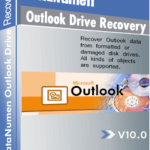 DataNumen Outlook Drive Recovery
DataNumen Outlook Drive Recovery